
Passos simples para redefinir as configurações de rede no iPhone

Embora o dispositivo iPhone esteja na posição de liderança em termos de telefones celulares, uma coisa que você não pode negar é que ele também pode encontrar problemas de rede deste ou daquele tipo. Nesta passagem, você aprenderá os problemas comuns que você pode encontrar relacionados à rede no uso do seu dispositivo iPhone. Depois disso, você aprenderá como redefinir suas configurações de rede em um clique.
* Situação um: Quando eu atualizo meu iPhone para o iOS 9 mais recente da versão iOS mais antiga. Acho que às vezes não consigo conectar meu iPhone ao Wi-Fi como de costume. Mesmo quando conecto meu iPhone ao Wi-Fi com sucesso, a condição de rede não é estável.
Na verdade, este é o caso comum com aqueles que instalaram novos sistemas iOS no mesmo iPhone. Para resolver esse problema, você precisa redefinir as configurações de rede do iPhone e, em seguida, conectar-se com Wi-Fi mais uma vez.
* Situação Dois: Desta vez, quando conectei meu Wi-Fi doméstico, ele simplesmente falhou. Eu já conectei este Wi-Fi antes e nada deu errado. Qual é o problema?
Quando você não consegue conectar seu iPhone a uma rede Wi-Fi específica, a solução viável é selecionar essa rede na lista e clicar em esquecer. E, em seguida, volte a ligar o iPhone ao Wi-Fi. Se não funcionar, considere redefinir as configurações de rede do iPhone!
* Situação Três: Quero conectar meu iPhone com Wi-Fi para assistir a vídeos online. Mas apareceu No Service no topo, eu tentei várias vezes. Ainda assim falhou!
Nesse caso, você pode primeiro ativar o modo avião e, em seguida, desativá-lo após alguns segundos. Se a configuração de rede não voltou ao normal. Então você pode precisar redefinir as configurações de rede do seu iPhone!
* Situação Quatro: O que há de errado com meu iPhone? Ontem, funcionou muito bem, mas hoje simplesmente não recebeu nenhuma chamada, nem conseguiu fazer nenhuma discagem ou mensagens de texto.
Bem, em primeiro lugar, você tem que se certificar de que se você ativou o seu modo avião. Se você fizer isso, desative o modo e tente novamente. Mas se o problema ainda existir, talvez você deva tentar redefinir suas configurações de rede.
Possivelmente as situações mencionadas acima não são estranhas para você. E a julgar pelo exposto, pode-se inferir, redefinir as configurações de rede é a solução geral para lidar com esses problemas comuns. Agora, vamos aprender como redefinir suas configurações de rede no iPhone.
Redefinir a configuração de rede no iPhone pode ser tão fácil quanto torta, uma vez que não requer habilidades profissionais. Agora, basta seguir os dois passos abaixo para redefinir as configurações de rede do iPhone.
Passo 1. Abra o iPhone e, em seguida, toque na aplicação Definições no iPhone. Depois disso, role para baixo até a parte inferior até ver a opção Geral. Clique nele para entrar na interface do ninho.
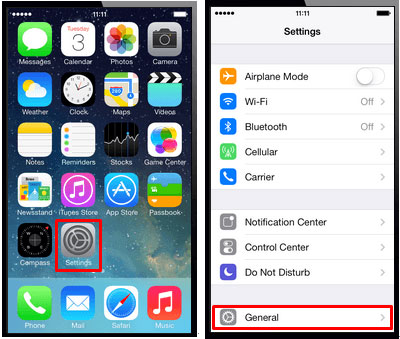
Passo 2. Nesta etapa, você verá muitas opções na interface principal. Novamente role para baixo até a parte inferior e toque na opção de Redefinir. Em seguida, na nova janela, selecione Redefinir configurações de rede para confirmar sua ação.

Ao redefinir as configurações de rede, todos esses problemas podem ser facilmente resolvidos, uma vez que esse método permitirá que você limpe todas as configurações de rede, configurações de rede celular atuais, configurações de rede Wi-Fi salvas, senhas Wi-Fi e configurações VPN e traga de volta suas configurações de rede do iPhone para o padrão de fábrica. Agora, se você ainda está incomodado com esse tipo de problema, basta seguir os passos mencionados acima para aproveitar ao máximo o seu celular!
Escreva no final:
Assim como as configurações de rede do iPhone que podem estar fora de serviço de repente, seus arquivos importantes salvos no seu iPhone podem ser perdidos devido a várias razões inesperadas. Portanto, para se certificar de que tais eventos acidentais não farão nenhum dano ao seu funcionamento normal do seu iPhone, você é sugerido a confiar neste Coolmuster iPad Computer Transfer para fazer backup de arquivos importantes do iPhone. Depois disso, não haverá necessidade de se preocupar com as perdas repentinas de dados de seus arquivos do iPhone! Basta obtê-lo e proteger seus arquivos vitais no seu iPhone. Quanto aos usuários de iPad e iPod, este software também pode ser o único para ajudar a transferir arquivos do dispositivo para o computador como um backup!

Artigos relacionados: